在Word2010中如何设置段间距和行间距
1、将光标置于该段落的任意位置,单击【段落】选项组右下方的【打开】按钮,如图所示。
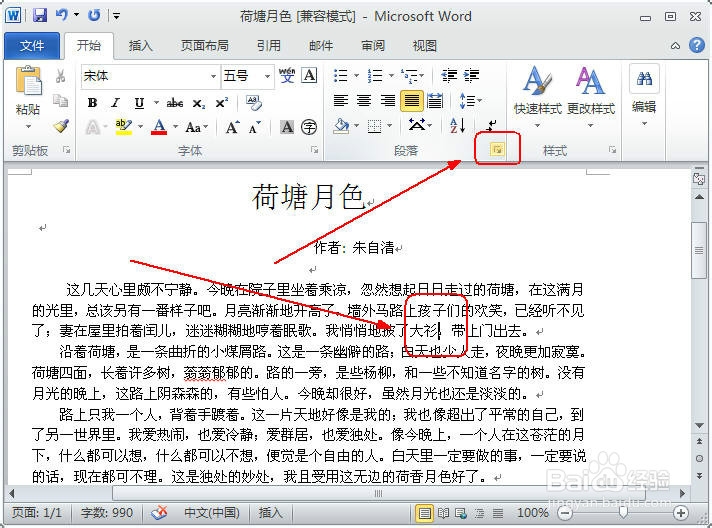
2、打开【段落】对话框。然后,在【间距】栏的【段前】和【段后】微调框中,分别单击微调按钮或者输入具体的数值,例如,设置【段前】和【段后】的间距均为“2行”,单击【确定】按钮,如图所示。
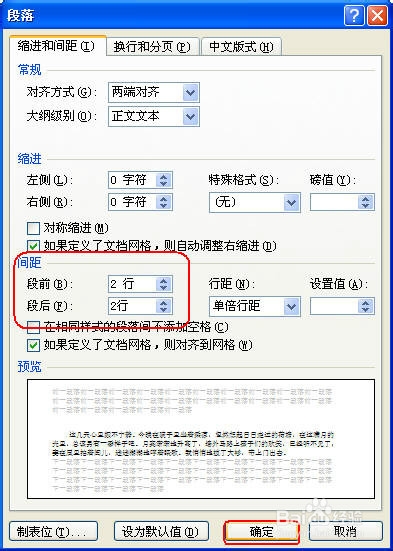
3、即可设置该段落的段间距,效果如图所示。
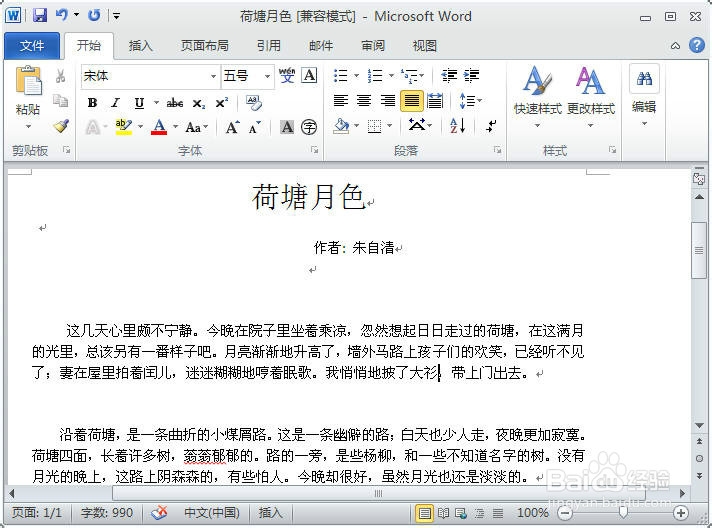
1、将光标置于要设置行间距的段落中,单击【段落】组中的【行距】下拉按钮
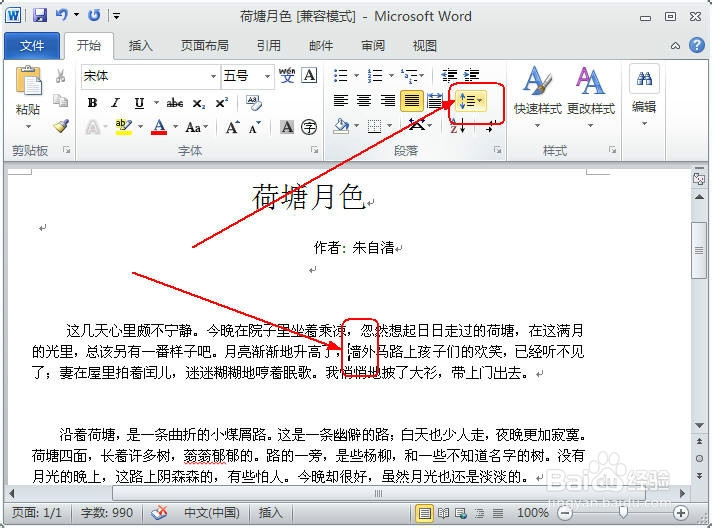
2、在其列表中选择所需选项,这里选择1.5倍行距,如图所示。
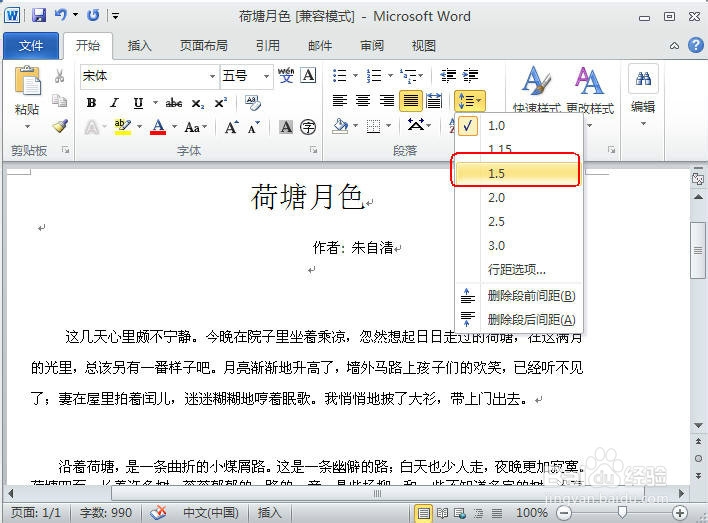
3、即可设置该段落的行间距,效果如图所示。
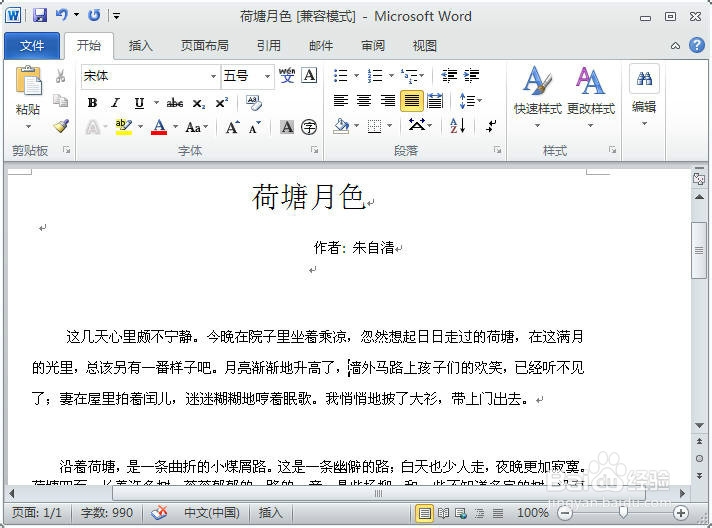
声明:本网站引用、摘录或转载内容仅供网站访问者交流或参考,不代表本站立场,如存在版权或非法内容,请联系站长删除,联系邮箱:site.kefu@qq.com。
阅读量:81
阅读量:187
阅读量:44
阅读量:187
阅读量:189